
オーディオライフをもっと楽しくするSpotifyの活用方法
現在、Spotifyは、ユーザーの音楽の好みや聴取履歴からパーソナライズされたオーディオ体験を通じて、無料・プレミアムユーザーともに6億曲以上、190万本以上のポッドキャスト番組を楽しむことができるオーディオストリーミングサービスとして、日本の音楽リスナーの間でも広く知られるようになってきました。しかし、まだまだユーザーの中には馴染みのない機能も多いはずです。この記事では、オーディオライフを満喫するために、Spotifyをうまく活用する方法をご紹介します。
1. アーティスト名、リリース年、音楽ジャンルなどで一歩進んだ検索してみよう!
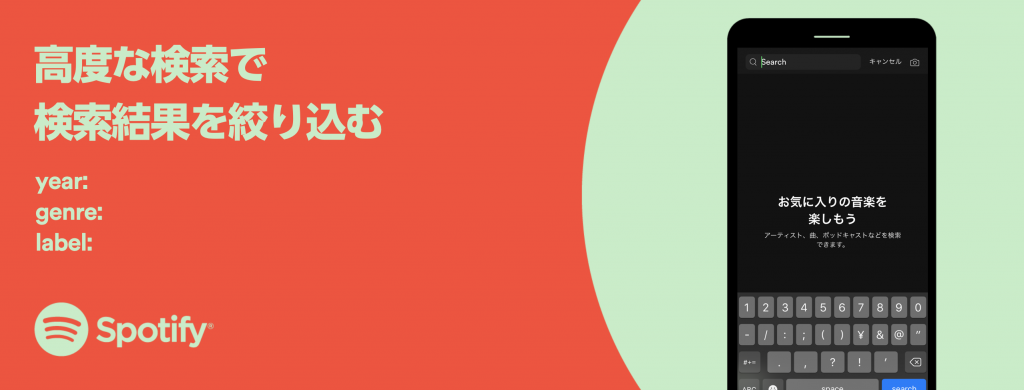
聴きたい楽曲を探すとき、曲名やアーティスト名だけでなく、さらに詳細を絞り込んだ高度な検索をしてみましょう。特定の音楽ジャンル、リリース年、レーベル名などから自分が聴きたい曲やアーティストの検索を行えます。やり方は検索窓に「year:」、「genre:」、「label:」を入力するのみでとても簡単。たとえば、「2020年にリリースされた曲のみを検索したい場合は「year:2020」、ロックの楽曲のみを検索したい場合は「genre:rock」と入力することで、検索したい条件を絞り込むことができます。
「アドバンスド・サーチ」の詳細はこちら。
2. お気に入りの曲がつまったオリジナルプレイリストを作ってみよう!
Spotifyでは音楽のエキスパートである世界中のエディターが選曲した公式プレイリストを楽しむだけでなく、好きな楽曲やポッドキャストの好きなエピソードを集めて自分だけの「プレイリスト」を作成することができます。お気に入りがつまったあなただけのプレイリストを作ってみましょう。
プレイリスト作成方法はこちら。
3. 友だちを誘ってコラボプレイリストを一緒に作ってみよう!
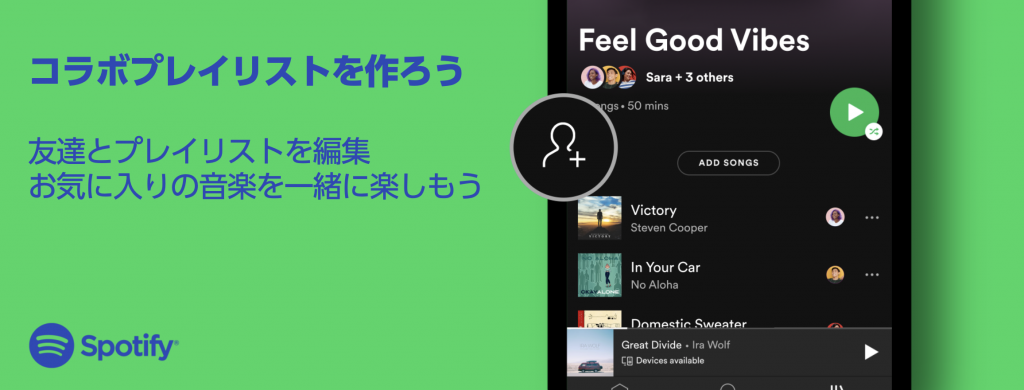
Spotifyでは、友だちを誘って一緒に「コラボプレイリスト」を作成することも可能です。コラボプレイリストでは、プレイリストをシェアされた人も曲の追加や削除、再生順の変更ができるようになります。友だちを誘ってコラボプレイリストを作り、お気に入りの音楽を一緒に楽しみましょう。
コラボプレイリスト作成方法はこちら。
4. SNSでお気に入りの曲やポッドキャストを共有しよう!

今、聴いている曲やポッドキャストのエピソードを自分だけで楽しむのはもったいない。そんなとき、SpotifyではFacebook、Twitter、LINEなどのSNSを通じてあなたのお気に入りをシェアすることができます。また、Instagramではお気に入りの楽曲やアルバムをいつでも簡単に「Instagramダイレクト」機能を通じて直接友人に送ったり、「Instagram Stories」に投稿することもできます。さらに、編集ツールを使用してスタンプとして表示されるカバーアートをキャプションや絵文字で装飾することができたり、再生画面にループ映像 “Canvas”が表示されている楽曲をシェアできるなど、楽しい機能が多数用意されています。
SNSでのシェア方法はこちら。
5. Spotifyコードでお気に入りの楽曲やアルバムを写真を撮るように簡単に検索・再生、シェアしよう!
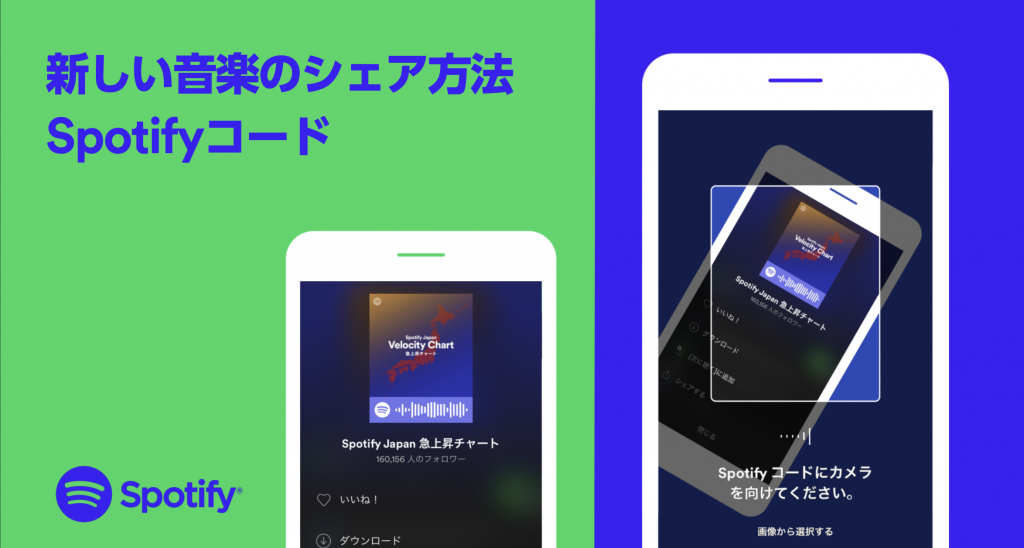
お気に入りの楽曲やアルバム、プレイリスト、ポッドキャストを友人とシェアしたい場合、スマートフォンのSpotifyアプリでは、各コンテンツのカバーアートの下部に表示される「Spotifyコード」を撮影し、SNSに投稿するだけでそれらのコンテンツを簡単に友人とシェアすることができます。また、この機能ではシェアされたSpotifyコードをSpotifyアプリ内の「カメラ」マークをタップしてスキャンするだけでコンテンツを再生することも可能です。
「Spotifyコード」の詳細はこちら。
6. お気に入りの楽曲の歌詞を表示できる歌詞機能を使ってみよう!
Spotifyでは、再生中の楽曲の歌詞を表示する「歌詞機能」も用意されています。この機能では、お気に入りの楽曲の歌詞が歌(ラップでもシャウトでも)に合わせて表示されます。使い方はスマートフォンやタブレットの場合、楽曲の再生ビューを開き、画面下の歌詞をタップするだけ。もう一度タップすると全画面表示にもなります。デスクトップの場合だと、画面右下のマイクボタンをクリックすると歌詞が表示されます。歌詞機能を使って、表示される歌詞を見ながら、よりアーティストが楽曲に込めた意味を感じ取ってみてください。
「歌詞機能」の詳細はこちら。
7. シンガロングを使って、歌詞を見ながら好きなアーティストと一緒に歌ってみよう!

スマートフォンのSpotifyアプリでは、ボーカル音量を調整し、楽曲にあわせて歌詞を見ながら歌うことができる「シンガロング」機能を使うことができます。この機能では歌詞表示の左下にあるマイクのアイコンをタップして再生中の楽曲のボーカル音量を上げ下げすることができ、実際の楽曲にあわせてお気に入りのアーティストと一緒に歌うことができます。また、楽曲によっては曲の進行とともに音節ごとに歌詞を表示することも可能です。さらに幅広いジャンルからシンガロング対応楽曲の人気曲をピックアップしたプレイリスト「歌うシリーズ」や簡単な質問に答えるだけであなたにぴったりなシンガロングプレイリストを作成するサイトも用意しています。
8. 好きなアーティストのコンサート情報やチケットをゲットしよう!
Spotifyではチケット予約・購入・販売サイトの「イープラス」との連携により、アプリ上で好きなアーティストのコンサート情報を確認できるだけでなく、気になるコンサートがあればすぐにチケット購入サイトへ移動することができます。おすすめのコンサート情報はユーザーの聴取履歴や音楽嗜好に基づいて表示され、Spotifyでお気に入りのアーティストをフォローしておけば、表示されるコンサート情報のラインナップはさらに充実したものに。また、フォローしたアーティストのライブ情報は、メールでも通知されるようになるため、お気に入りのアーティストの情報を見落とすこともありません。コンサート情報は、現在地の近くでこれから開催予定の情報も表示されますが、場所は任意で変更することもできます。
コンサート情報やチケット購入サイトとの連携についてはこちら。
9. デスクトップやスマートフォンに保存しているローカルファイルを再生してみよう!
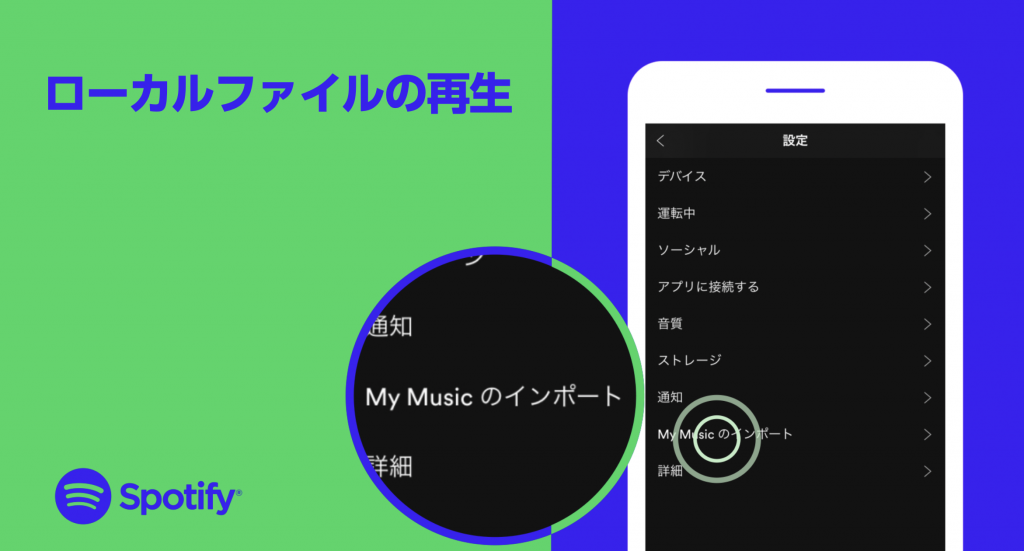
ストリーミングで配信されていない楽曲もSpotifyアプリで管理して聴いてみたい。そんなときは、デバイスに保存された「ローカルファイル(音楽ファイル)」をインポートしてみましょう。デスクトップでは、「mp3」、「m4p (動画を含まないもの)」、「mp4 (デスクトップにQuickTimeがインストールされている場合)」、スマートフォン、タブレットでは「mp3」がサポートされ、各デバイスにインポートして再生することができます。
「ローカルファイル」の再生方法の詳細はこちら。
*タブレットでのインポートはプレミアムユーザーのみ対象
*違法コンテンツを保存またはダウンロードすることは禁止されています。
10. 離れた場所にいてもリアルタイムで一緒に音楽を楽しめるグループセッションを使ってみよう!

プレミアムユーザーは、スマートフォンまたはタブレットで離れた場所にいてもリアルタイムで一緒に音楽を楽しめる「グループセッション」機能を使うことができます。グループセッションでは、一緒に楽曲を聴きたい相手を招待することで、全員が同じ楽曲を再生、スキップなどの操作を行えます。招待の方法はSNSやメッセージアプリでのシェアのほか、リンクをコピーしてメールで送信したり、Spotifyコードをスマートフォンのカメラで読み取ってもらうなどの方法があります。お好きな方法でグループセッションを開始して、お気に入りの音楽を仲間と一緒に楽しんでみてください。
「グループセッション」の詳細はこちら。
*グループセッションはベータ版でテスト中の機能のため、今後変更される可能性があります。
いかがでしたでしょうか? 今回ご紹介した10の方法を活用することで、これまでよりも充実したSpotifyでのオーディオライフが満喫できるはずです。